win10系統(tǒng)解除重裝系統(tǒng)受限的方法
現(xiàn)在電腦已經(jīng)成為了生活中非常重要的工具,因此一款好用的電腦操作系統(tǒng)也很重要。而win10系統(tǒng)是當(dāng)前很多人都在使用的電腦系統(tǒng),在性能和功能等方面都做了很大的改進(jìn)。我們?cè)谑褂眠@款操作系統(tǒng)的過程中,如果遇到系統(tǒng)崩潰的情況,常常需要重裝系統(tǒng)。在重裝系統(tǒng)時(shí),有時(shí)候會(huì)彈出“當(dāng)前賬戶是受限用戶”的相關(guān)信息,對(duì)此很多朋友都不知道怎么辦。那么接下來小編就給大家詳細(xì)介紹一下win10系統(tǒng)解除重裝系統(tǒng)受限的具體操作方法,有需要的朋友可以看一看并收藏起來。

方法一:如果電腦可以進(jìn)入到系統(tǒng)當(dāng)中,可以采取如下方法。
1.首先在鍵盤上點(diǎn)擊快捷鍵“Win+R”,界面上就會(huì)出現(xiàn)一個(gè)運(yùn)行窗口,我們?cè)诖翱谥休斎搿癵pedit.msc”,再點(diǎn)擊窗口中的“確定”按鈕就可以了。
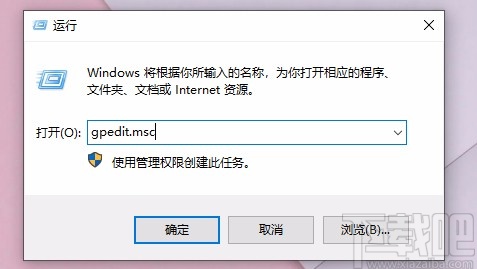
2.然后界面上就會(huì)出現(xiàn)一個(gè)本地組策略編輯器窗口,我們?cè)诖翱谧髠?cè)依次點(diǎn)擊“用戶設(shè)置”、“管理模板”、“Windows組件”選項(xiàng)。
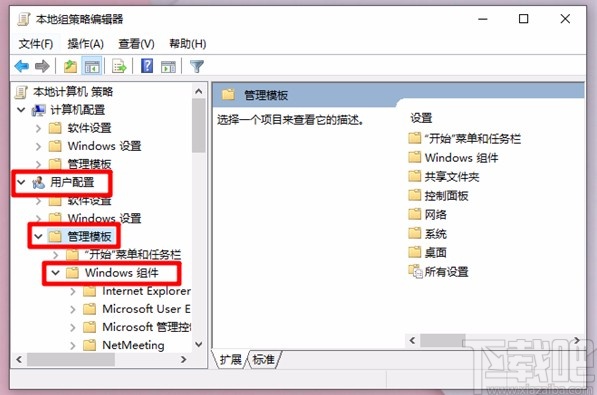
3.隨后在界面左側(cè)找到“文件資源管理器”選項(xiàng)并點(diǎn)擊,同時(shí)在界面右側(cè)雙擊“防止從我的電腦訪問驅(qū)動(dòng)器”選項(xiàng)。
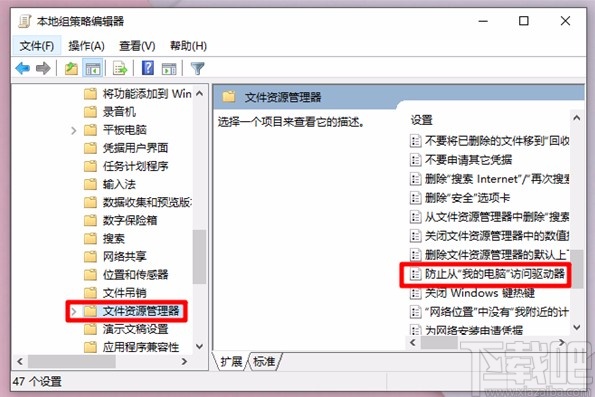
4.最后我們?cè)谧烂嫔暇蜁?huì)看到下圖所示的窗口,在窗口左上角點(diǎn)擊“未配置”選項(xiàng),并點(diǎn)擊窗口底部的“確定”按鈕,就成功解決重裝系統(tǒng)受限問題了。

方法二:如果電腦不能進(jìn)入系統(tǒng),就采取以下辦法解決。
1.啟動(dòng)電腦,在看到開機(jī)畫面的時(shí)候,我們立即強(qiáng)制關(guān)機(jī),這樣反復(fù)2-4次,之后就會(huì)出現(xiàn)恢復(fù)界面,如下圖所示。

2.接著在界面上找到“疑難解答”選項(xiàng),我們點(diǎn)擊這個(gè)選項(xiàng)就可以進(jìn)入到疑難解答頁面。
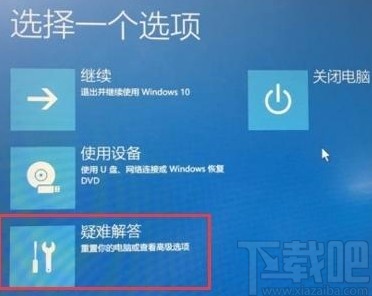
3.在疑難解答頁面中,我們?cè)陧撁嫔险业健案呒?jí)選項(xiàng)”,點(diǎn)擊它即可進(jìn)入到高級(jí)選項(xiàng)頁面中。
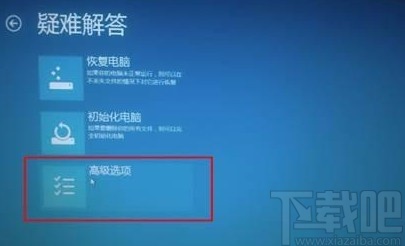
4.進(jìn)入到高級(jí)選項(xiàng)頁面后,我們?cè)陧撁嫔险业健皢?dòng)設(shè)置”選項(xiàng),點(diǎn)擊這個(gè)選項(xiàng)再進(jìn)行下一步操作。

5.隨后就能看到下圖所示的界面,這時(shí)候在鍵盤上點(diǎn)擊F6鍵,啟動(dòng)帶命令提示符的安全模式。
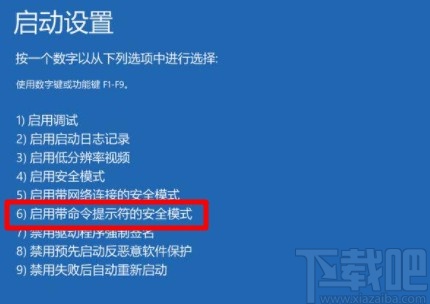
6.接下來界面上會(huì)出現(xiàn)一個(gè)管理員窗口,我們?cè)诖翱谥休斎搿癿mc cwindowssystem32gpedit.msc”命令回車,打開“組策略本地編輯器”。
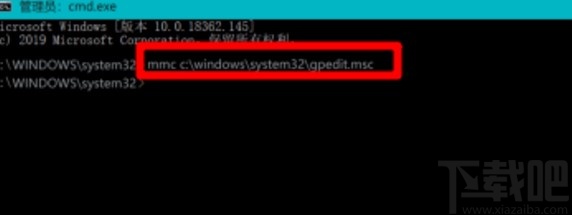
7.最后在界面左上方找到“未配置”選項(xiàng),我們點(diǎn)擊該選項(xiàng),就可以成功完成全部的操作步驟了。
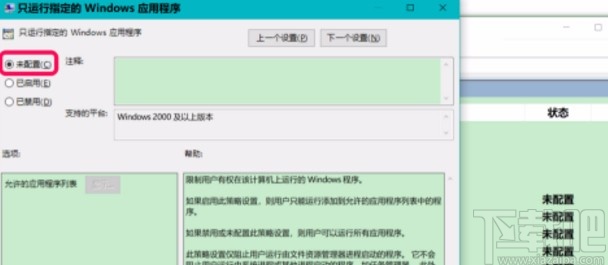
以上就是小編給大家整理的win10系統(tǒng)解除重裝系統(tǒng)受限的具體操作方法,方法簡單易懂,有需要的朋友可以看一看,希望這篇教程對(duì)大家有所幫助。
相關(guān)文章:
1. Win10系統(tǒng)中出現(xiàn)千牛常用入口打不開具體解決步驟2. Win10系統(tǒng)怎么清除電腦中沒有用的東西?3. win10系統(tǒng)能否安裝雙系統(tǒng)?4. win10系統(tǒng)排行榜5. win10系統(tǒng)免費(fèi)升級(jí)具體操作流程6. Win10系統(tǒng)下微博鏈接無法打開怎么辦?7. Win10系統(tǒng)下天涯明月刀vfs文件更新失敗怎么辦?8. win10系統(tǒng)修改同名文件重命名規(guī)則的方法9. Win10系統(tǒng)怎么清理應(yīng)用商店垃圾?應(yīng)用商店垃圾清理10. win10系統(tǒng)查看系統(tǒng)盤中郵件資源的方法

 網(wǎng)公網(wǎng)安備
網(wǎng)公網(wǎng)安備